云原生之旅 - 5)Kubernetes时代的包管理工具 Helm
前言
上一篇文章 [基础设施即代码 使用 Terraform 创建 Kubernetes] 教会了你如何在Cloud上面建Kubernetes资源,那么本篇来讲一下如何在Kubernetes上面部署应用。大家都知道 Kubernetes上的应用对象,都是由特定的资源描述组成,然后保存至一个个YAML文件,通过 kubectl apply –f 部署,但是这种手动的方式面临很多问题,容易出错,代码冗余,缺少版本控制等。所以我们需要一些工具来帮助我们更快的达到部署以及管理应用的目的。目前很流行的工具主要是 Helm 和 Kustomize(下一篇会介绍),本篇主要介绍 Helm。
Helm是一个 Kubernetes 的包管理工具,就像Linux下的包管理器,如 yum/apt 等,可以很方便的将之前打包好的yaml文件部署到 kubernetes 上。Helm有几个重要概念:
helm:一个命令行客户端工具,主要用于Kubernetes应用chart的创建、打包、发布和管理Chart:应用描述,一系列用于描述 k8s 资源相关文件的集合Release:基于Chart的部署实体,一个 Chart 被 Helm 运行后将会生成对应的一个 release;将在k8s中创建出真实运行的资源对象Repository:主要就是用来存放和共享 Chart 使用,相当于是 GitHub,不过这里主要是供 Kubernetes 使用。
关键词: Helm入门,Helm实践,使用Terraform 安装Helm Charts,自制Helm Charts,自定义Helm Chart,编写自己的Helm Charts
安装
参考官方文档,我这里是MacOS `brew install helm` 就行了。
使用Helm命令安装Chart
我们以安装bitnami 的Nginx为例子
helm repo add bitnami https://charts.bitnami.com/bitnamihelm repo listhelm search repo nginxhelm install mywebserver bitnami/nginx |
安装到一个已存在的Namespace
helm install mywebserver bitnami/nginx -n demo |
安装到一个新的Namespace
helm install mywebserver bitnami/nginx -n demo --create-namespace |
安装某特定版本
helm install mywebserver bitnami/nginx --version 13.2.8 |
查看
helm listhelm list -n demo |
修改参数安装,如下是把service type 改为ClusterIP,默认为LB类型
helm install my-nginx bitnami/nginx --set service.type="ClusterIP" |
## 更多参数可参考文档
也可通过values.yaml修改参数
helm inspect values bitnami/nginx > values.yamlvim values.yamlhelm install mywebserver bitnami/nginx -f values.yamlNAME: mywebserverLAST DEPLOYED: Tue Oct 4 10:23:16 2022NAMESPACE: defaultSTATUS: deployedREVISION: 1TEST SUITE: NoneNOTES:CHART NAME: nginxCHART VERSION: 13.2.9APP VERSION: 1.23.1 |
如果想把Chart从repository下载到本地安装
pull到本地并解压 然后install from local
helm pull bitnami/nginx --untarhelm install mywebserver2 ./nginx |
Clean up
helm uninstall mywebserverhelm repo remove bitnami |
### 本文首发于博客园 https://www.cnblogs.com/wade-xu/p/16839834.html
使用 Terraform Helm Provider 安装 Helm Chart
还没有Terraform入门的,请移步本人前面的文档。例 云原生之旅 - 3)基础设施即代码 Terraform 快速入门
Terraform 代码示例如下

terraform { backend "gcs" { bucket = "global-sre-dev-terraform" prefix = "helm/state" } }

terraform { required_version = ">= 1.2.9" required_providers { helm = { source = "hashicorp/helm" version = "2.7.0" } } } data "google_project" "this" { project_id = "global-sre-dev" } data "google_client_config" "this" {} data "google_container_cluster" "this" { name = "sre-mgmt" location = "us-west1" project = data.google_project.this.project_id } provider "helm" { kubernetes { host = "https://${data.google_container_cluster.this.private_cluster_config[0].public_endpoint}" token = data.google_client_config.this.access_token cluster_ca_certificate = base64decode(data.google_container_cluster.this.master_auth[0].cluster_ca_certificate) } experiments { manifest = true } }

resource "helm_release" "my-nginx" { name = "my-nginx-release" repository = "https://charts.bitnami.com/bitnami" chart = "nginx" set { name = "service.type" value = "ClusterIP" } set { name = "replicaCount" value = "2" } }
然后执行terraform 命令安装Nginx helm chart
terraform initterraform planterraform apply |
Reference: Terraform Helm Provider
自己制作 Helm Chart
helm create mychart |
list 能看到目录结构如下
- Chart.yaml
- values.yaml
- templates
- charts
charts 目录可以放一些依赖的chart包,属于高阶用法,目前置空就行了。values.yaml文件为模版变量默认值。
现在,做一个最简单的Helm Charts 创建 namespace
templates 目录下仅需一个文件 namespace.yaml
--- {{ range $i, $ns := .Values.namespaces -}} apiVersion: v1 kind: Namespace metadata: name: {{ $ns.name }} annotations: helm.sh/resource-policy: keep {{- if hasKey $ns "extraAnnotations" }} {{- toYaml $ns.extraAnnotations | nindent 4 }} {{- end }} --- {{- end }}
Chart.yaml
apiVersion: v2 description: Helm chart for maintaining user namespaces name: user-namespaces version: 1.1.0
values.yaml 放一个默认值来测试下
namespaces: - name: wade-test owner: "wade@demo.com" extraAnnotations: abc: def
测试
1 | helm template user-namespaces |
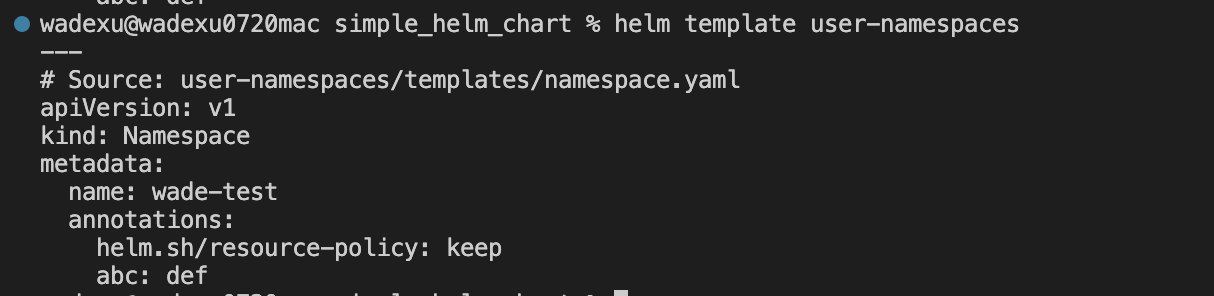
现在就可以local直接安装了,命令上面已经介绍过。
我们现在选择打包并且publish 到一个bucket 作为repository来共享给别人使用。也可以通过github作为repository,有类似solution,不再赘述。
我这里的例子是gcs bucket 作为私有 helm repository
1 | helm package user-namespaces |
此命令会生成一个tgz 包: `user-namespaces-1.1.0.tgz`
然后借助一款工具 helm-gcs which is a helm plugin that allows you to manage private helm repositories on Google Cloud Storage aka buckets.
helm gcs init gs://package/charts/infra/ helm repo add my-repo gs://package/charts/infra/ helm gcs push user-namespaces-1.1.0.tgz my-repo
你会看到此bucket下面会有两个文件
% gsutil ls gs://package/charts/infra/ gs://package/charts/infra/index.yaml gs://package/charts/infra/user-namespaces-1.1.0.tgz
使用 Terraform Helm Provider 安装此Chart 代码示例:
locals {
namespaces: - name: ${local.my_namespace} owner: wadexu EOT }
resource "helm_release" "my_namespace" {
after terraform init and apply the resource
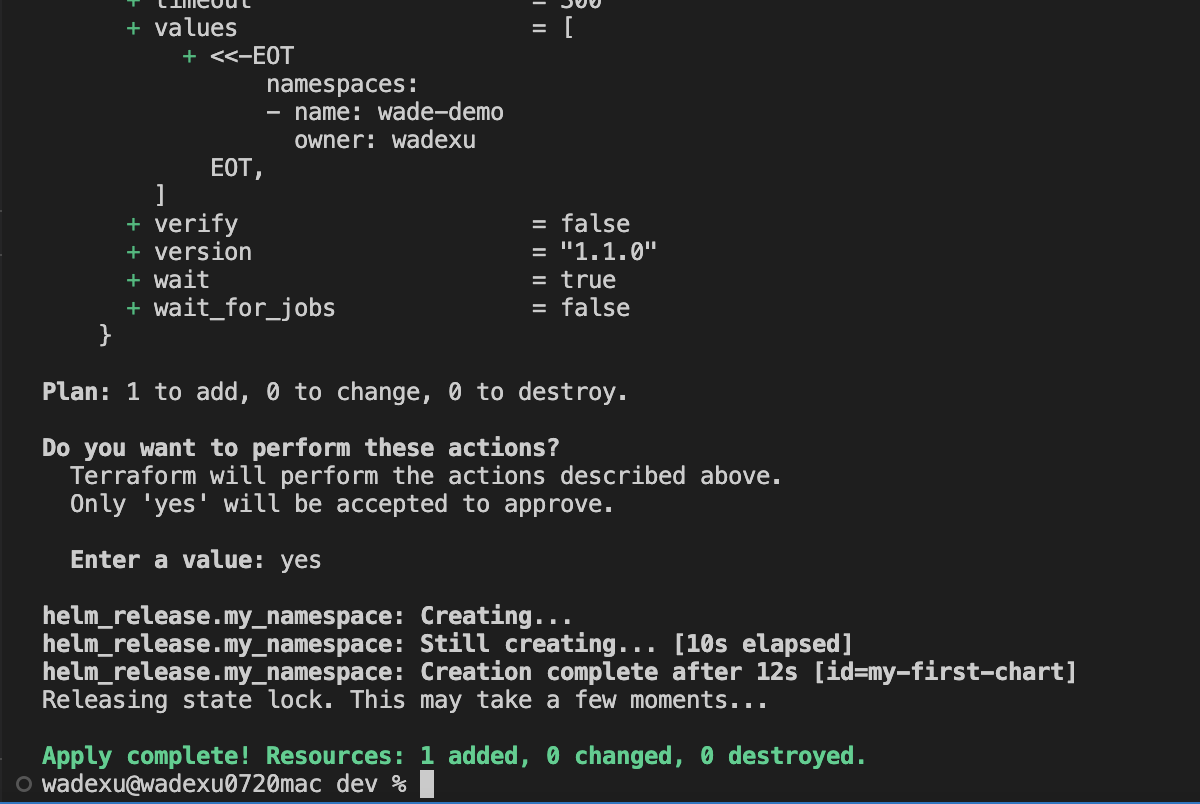
你的第一个自定义 Helm Chart 通过Terraform 安装成功了。
Helm list result:
![]()
`kubectl gs ns` you will see this new namespace just created
% kubectl get ns
NAME STATUS AGE
wade-demo Active 75s
总结
通过此文章的学习,您将了解到Helm的基本命令,以及Terrraform 安装 Helm 的方式,以便于后续自动化整个安装应用来Provisioning Kubernetes Clusters的流程。另外还了解到如何制作自己的第一个Helm Chart。
感谢阅读,如果您觉得本文的内容对您的学习有所帮助,您可以打赏和推荐,您的鼓励是我创作的动力。







【推荐】国内首个AI IDE,深度理解中文开发场景,立即下载体验Trae
【推荐】编程新体验,更懂你的AI,立即体验豆包MarsCode编程助手
【推荐】抖音旗下AI助手豆包,你的智能百科全书,全免费不限次数
【推荐】轻量又高性能的 SSH 工具 IShell:AI 加持,快人一步
· 无需6万激活码!GitHub神秘组织3小时极速复刻Manus,手把手教你使用OpenManus搭建本
· C#/.NET/.NET Core优秀项目和框架2025年2月简报
· Manus爆火,是硬核还是营销?
· 一文读懂知识蒸馏
· 终于写完轮子一部分:tcp代理 了,记录一下